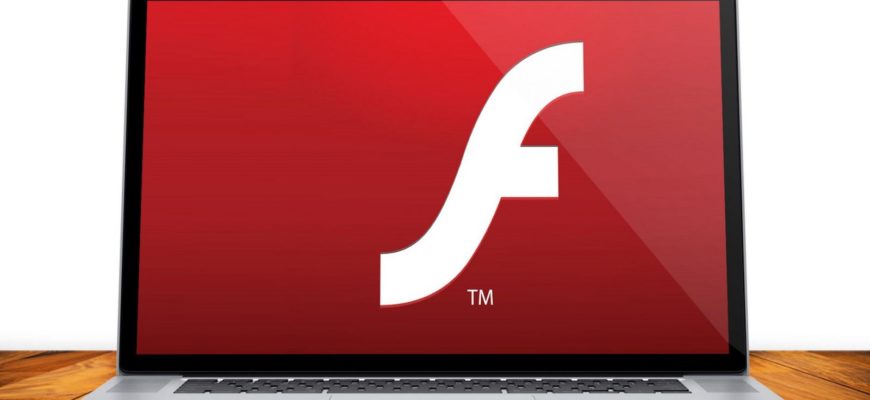Adobe Flash Player – это программа для воспроизведения видео, аудио-документов, различных игр и анимаций. Проста и доступна для любого пользователя. С помощью данного программного обеспечения вы сможете просматривать фильмы, видео, а также играть в онлайн-игры на вашем компьютере. Скачать Adobe Flash Player на Windows 10 можно бесплатно через любой браузер на официальных сайтах Adobe.
Если на вашем устройстве отсутствует Adobe Flash Player, ознакомьтесь с данной инструкцией, которая поможет вам выполнить успешную загрузку и инсталляцию.
Установка Adobe flash player на Windows 10
Для начала нужно проверить, установлен ли Adobe Flash Player на вашем компьютере. Если вы являетесь обладателем браузера Google Chrome, можете быть спокойны – здесь уже есть встроенный Adobe Flash Player. Вы можете это проверить, щёлкнув мышкой на три точки в правом верхнем углу. Затем выберите раздел «Справка» и нажмите на «О браузере Google Chrome».
Далее посмотрите, какая у вас установлена версия в Google Chrome. Если последняя, то устанавливать Adobe Flash Player не нужно. Важно иметь на Google Chrome самую последнюю версию обновления! В противном случае программа Adobe Flash Player не будет работать.
Однако если вы используете другой браузер, то при необходимости нужно установить Adobe Flash Player (например, у вас не воспроизводится видео без данной программы). Но остерегайтесь мошенников!
Быть может вас заинтересует: Как на компьютере очистить историю посещения сайтов
Помните, что, если вам предлагают установить Adobe Flash Player по рекламной ссылке, лучше этого не делать.
Так как вместе с ним обычно ещё устанавливаются всякие ненужные вам программы, наподобие китайских браузеров, игр и прочего. Поэтому рекомендуем скачивать данное обеспечение только с официального сайта Adobe.
Чтобы найти Adobe Flash Player, откройте в любом браузере поисковую систему Google или Яндекс и наберите в строку «скачать Adobe Flash Player». Далее нажимаете enter и посещаете только официальные сайты adobe.com.
Помните, что загружать Adobe Flash Player нужно только с официальной площадки. Потому что, если скачаете данную программу с любого другого портала, рискуете приобрести ещё что-нибудь, помимо необходимого Flash Player. А это лишние хлопоты и опасность для вашего устройства и ваших данных! Поэтому всегда выбирайте сайт adobe.com – и далее вам откроется сама программа Flash Player.
Если вы сделаете все в точности по этой инструкции, у вас должна открыться следующая страница. Это и есть сама программа Adobe Flash Player.
Если хотите скачать программу McAfee Security Scan Plus или предложенный браузер, можете пометить эти галочки. Но если подобное вам не требуется, просто пройдите мимо.
Далее нажмите кнопку «Установить сейчас». Включится автоматическая загрузка установочного файла. Когда программа будет скачана, заходите в «Мой компьютер» и выбирайте «Загрузки», место сохранения может отличаться, если вы меняли путь ранее..
Выберите загруженный Adobe Flash Player и кликните по нему два раза. Откроется новое окно с опцией «сохранить файл».
Подождите в течение нескольких минут, пока файл сохраняется. Затем открываете папку, куда вы его закачали (например, на рабочий стол), и щелкаете по значку.
Далее нажимаете на кнопку «Да».
После этого откроется окно, где нужно будет выбрать необходимые для вас обновления. Лучше всего выбрать те из них, которые рекомендует сам Adobe Flash Player. Если же для вас важно выбирать обновления на собственное усмотрение, включите функцию обязательного уведомления перед их установкой. Пункт «Никогда не проверять обновления» выбирать не рекомендуется, также, как и другие условия.
Затем после выбора нужных вам вариантов жмите кнопку «Далее».
Файл с программой Adobe Flash Player начнёт загружаться и устанавливаться непосредственно на ваш компьютер.
Когда через несколько минут загрузка закончится, просто нажимаете на кнопку «Готово».
Вот и всё, что нужно для успешного скачивания и установки программы Adobe Flash Player. После того, как Adobe Flash Player будет загружен на ваше устройство, вы сможете просматривать нужные вам видео, наслаждаться фильмами разных жанров, всевозможными анимациями, а также играть в увлекательные и интересные игры, которые раньше были вам не доступны или работали с техническими сбоями.
Внимание! Рекомендуем обязательно проверить корректную работу программы Adobe Flash Player. Для этого нужно закрыть ваш браузер, а затем снова его открыть (то есть перезагрузите его). Далее просто открывайте те файлы, которые раньше не получалось, или запускайте необходимые видео. Удачи и приятного просмотра!